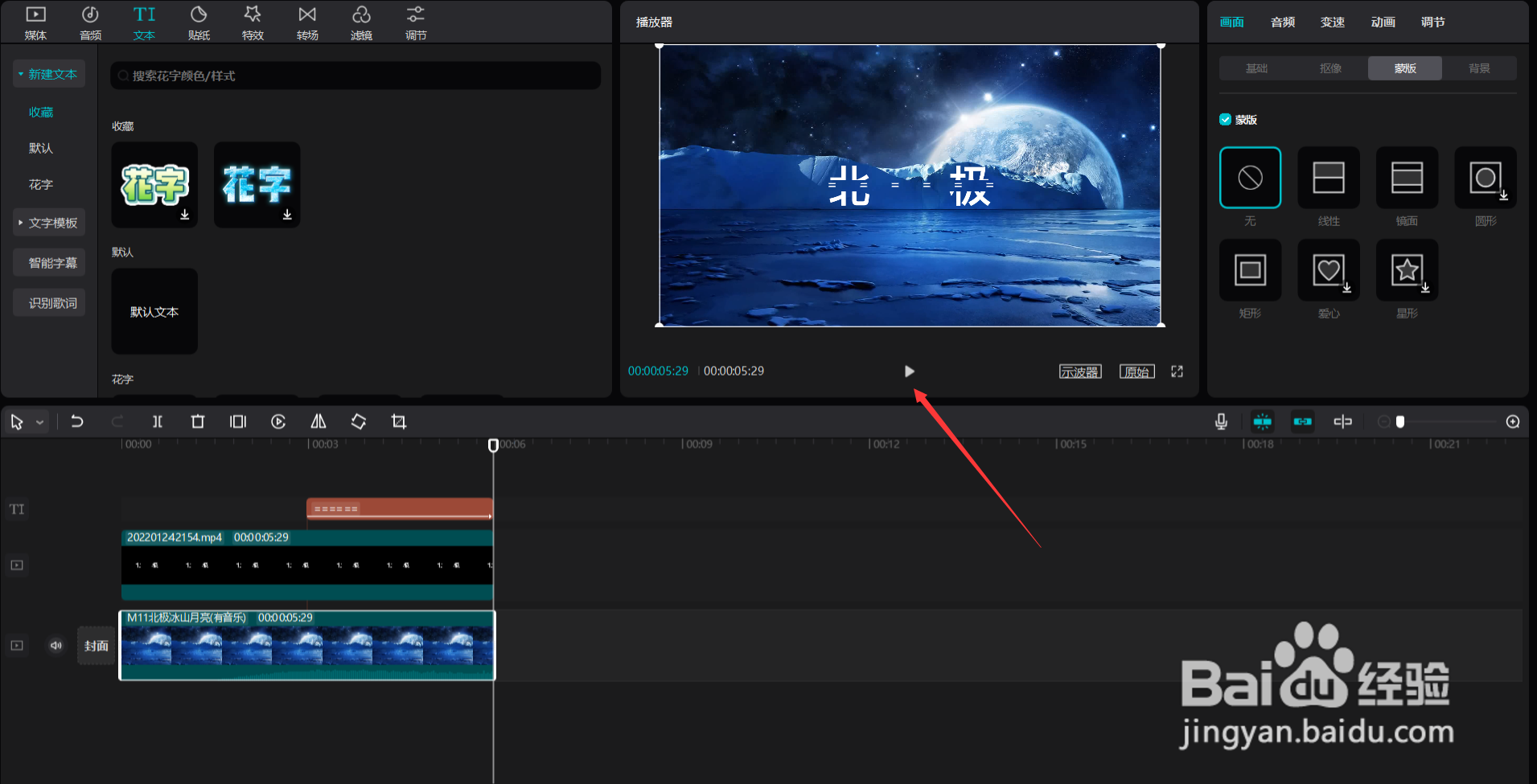1、首先打开剪映专业版,见下图。

3、更改文本内容为你想展示的内容,见下图。

5、按下ctrl+e键将文本导出为视频,见下图。

7、点击本地按钮,然后点击导入按钮,将刚才导出的文字视频导入,见下图。

9、将文字视频移动到最上层,并调整两段素材时长一致,见下图。
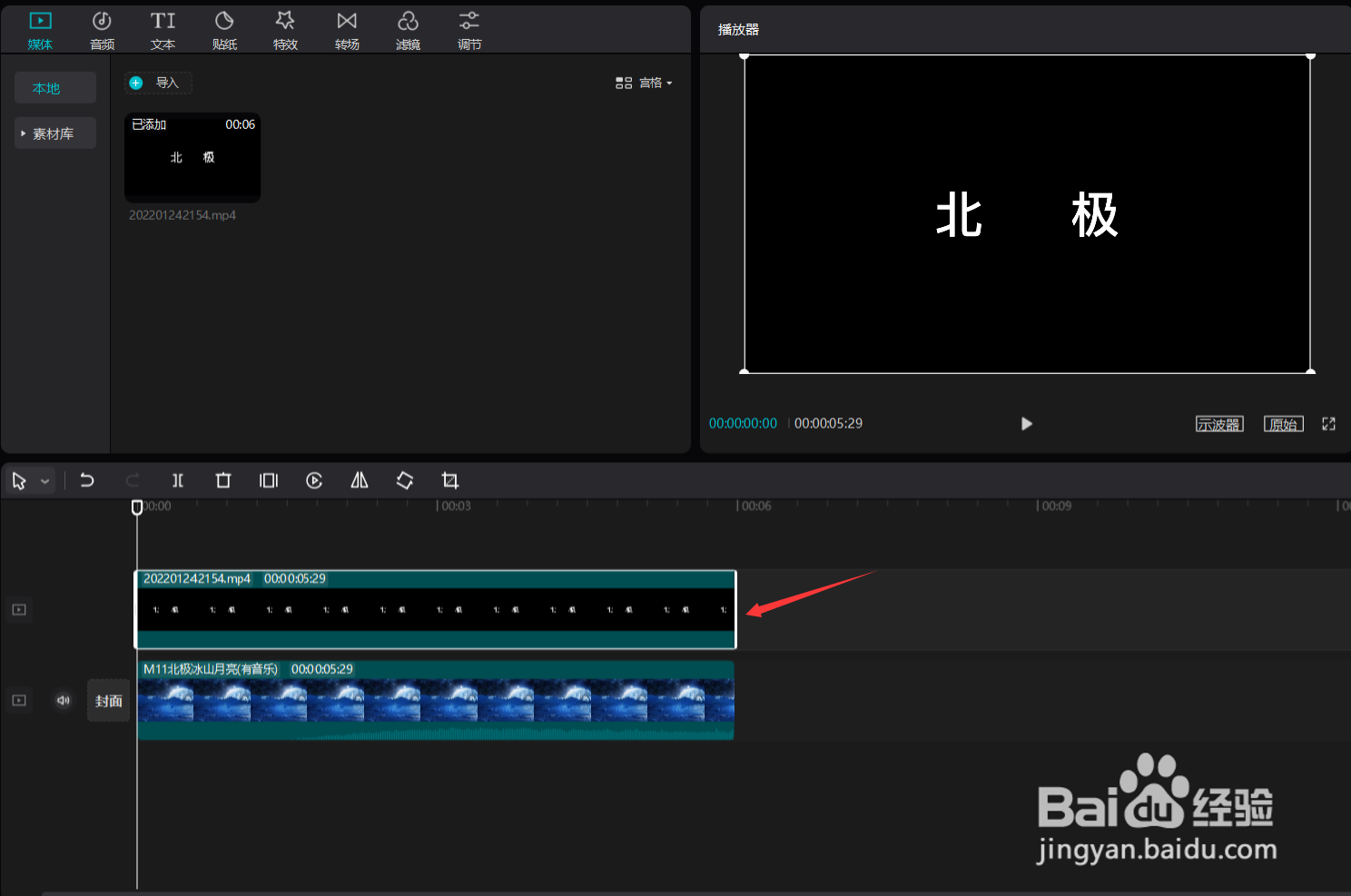
11、将时间轴移动到3秒左右,点击蒙版按钮,选择矩形蒙版,然后将蒙版调整成下图所示的形状(只露出来文字中间的一部分)。

13、将时间轴拉到片头的位置,然后将蒙版的宽度调整为1,此时会自动添加一个结束关键帧,见下图。

15、修改文本内容为你想展示的内容,见下图。

17、最后点击播放按钮就能看到效果了,见下图。